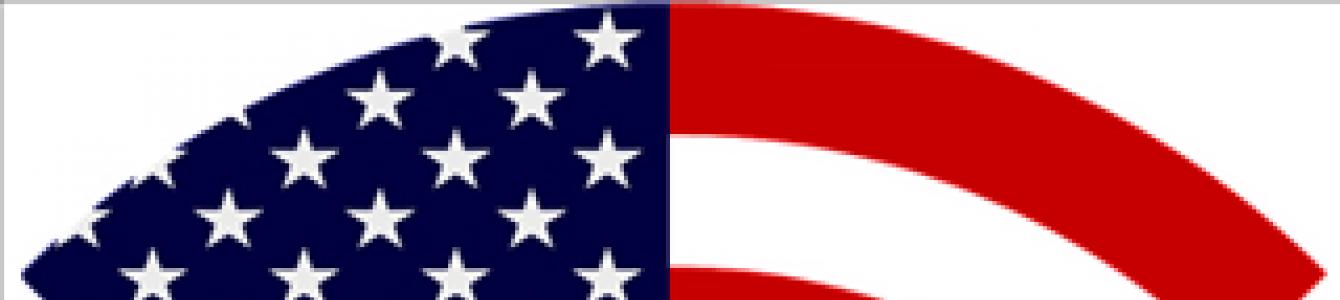Итак, вы настроили Ваш беспроводный маршрутизатор, однако почему-то что-то не работает. Постараюсь рассмотреть наиболее часто встречающиеся проблемы с Wi-Fi роутерами и способы их решения. Большинство из описанных проблем в равной степени могут встретиться в Windows 10, 8.1 и Windows 7 и решения будут схожими.
По опыту своей работы, а также по комментариям на этом сайте, могу выделить следующие типичные проблемы, с которыми сталкиваются пользователи, когда, казалось бы, они все настроили точно и согласно всевозможным инструкциям.
- В статусе роутера указано, что соединение WAN разорвано
- Ноутбук, планшет, смартфон не видит Wi-Fi, но видит точки доступа соседей
- Постоянные разрывы соединения
- Недоступны локальные городские ресурсы провайдера, торрент, DC++ хаб и другие
Если вспомню о других типичных вещах наподобие вышеуказанных, пополню список, а пока начнем.
- (при условии, что роутер настроен правильно)
- Что делать, если при подключении пишет:
- Что делать, если .
Соединение Wi-Fi пропадает и низкая скорость скачивания через роутер (через провод все нормально)
В этом случае Вам может помочь смена канала беспроводной сети. Речь не идет о тех, тоже встречающихся ситуациях, когда маршрутизатор просто зависает, а лишь о тех, когда беспроводное соединение само пропадает на отдельных устройствах или в конкретных местах, а также не удается добиться нормальной скорости Wi-Fi соединения. Подробно о том, как выбрать свободный канал Wi-Fi можно прочитать .
WAN разорван или интернет есть только на компьютере
Основной причиной, по которой встречается такая проблема с WiFi роутером - подключенное WAN соединение на компьютере. Смысл настройки и работы беспроводного маршрутизатора заключается в том, что соединение с интернет он будет устанавливать самостоятельно, после чего «раздавать» доступ на другие устройства. Таким образом, если роутер уже настроен, но, при этом соединение Билайн, Ростелеком и др., имеющееся на компьютере, находится в состоянии «подключено», то интернет будет работать только на компьютере, причем роутер в этом практически никакого участия принимать не будет. Кроме этого, роутер не сможет подключить WAN, так как он уже подключен на Вашем компьютере, а большинство провайдеров допускают только одно соединение от одного пользователя в один момент времени. Не знаю, насколько понятно мне удалось объяснить логику, но, даже если и не понятно, просто примите как данность: чтобы все работало, отдельное подключение провайдера на Вашем компьютере должно быть отключено. Подключенным должно быть только соединение по локальной сети, либо, в случае ноутбука и пр. - беспроводное сетевое соединение.
Невозможно зайти на адрес 192.168.0.1 для настройки роутера
Если Вы столкнулись с тем, что при наборе адреса для доступа к настройкам Вашего маршрутизатора, соответствующая страница не открывается, проделайте следующее.
1) Убедитесь, что в настройках соединения по локальной сети (Ваше прямое подключение к роутеру) установлено: получать IP адрес автоматически, получать адреса DNS автоматически.
UPD: Проверьте, вводите ли Вы этот адрес именно в адресную строку - некоторые пользователи, пытаясь настроить роутер, вводят его в строку поиска, получая в результате что-то вроде «Страница не может быть отображена».
2) Если предыдущий пункт не помог, воспользуйтесь командой выполнить (клавиши Win+R, в Windows 8 можно на экране пуск просто начать набирать слово «Выполнить), введите cmd, нажмите Enter. И в режиме командной строки введите ipconfig. Обратите внимание на значение «Основной шлюз» подключения, используемого для настройки - именно по этому адресу и следует заходить на страницу администрирования роутера. Если этот адрес отличается от стандартного, то, возможно, роутер настраивался ранее для работы в какой-то конкретной сети с определенными требованиями. Можно сбросить его к заводским настройкам. Если же в этом пункте вообще отсутствует какой-либо адрес, то, опять же, попробуйте сбросить роутер. Если не получилось, то можно также попробовать отключить кабель провайдера от роутера, оставив лишь кабель, которым он подключается к ПК - это может решить проблему: произведите необходимые настройки без этого кабеля, а после того, как все будет настроено снова подключите кабель провайдера. Обратите внимание на версию прошивки и, если это актуально - обновите ее. В случае, когда и это не помогает - убедитесь, что для сетевой карты компьютера установлены «правильные» драйвера. В идеале, загрузить их с сайта производителя.
Настройки не сохраняются
Если по какой-то причине настройки, после их ввода и нажатия «сохранить» не сохраняются, а также в случае если не получается восстановить настройки ранее сохраненные в отдельный файл - попробуйте проделать операцию в другом браузере. Вообще, в случае любого странного поведения админки роутера стоит попробовать этот вариант.
Ноутбук (планшет, другое устройство) не видит WiFi
В этом случае возможны самые разные варианты и все они распространены примерно одинаково. Давайте по порядку.Если Ваш ноутбук не видит точки доступа, то, прежде всего, проверьте, включен ли в нем беспроводный модуль. Для этого загляните в «Центр управления сетями и общим доступом» - «Параметры адаптера» в Windows 7 и Windows 8, или в Сетевые подключения на Windows XP. Убедитесь, что беспроводное соединение включено. Если выключено (отображается серым цветом), то включите. Возможно, проблема уже решена. Если не включается - посмотрите, есть ли на Вашем ноутбуке аппаратный переключатель для Wi-Fi (на моем Sony Vaio, например, есть).
Едем дальше. Если беспроводное соединение включено, но постоянно пребывает в статусе «Нет подключения», убедитесь, что на Ваш Wi-Fi адаптер установлены те драйвера, которые нужны. Особенно это касается ноутбуков. Многие пользователи, установив программу для автоматического обновления драйверов или имея драйвер, устанавливаемый операционной системой Windows автоматически, считают, что это и есть нужный драйвер. В итоге нередко сталкиваются с проблемами. Нужный драйвер - тот, который находится на сайте производителя Вашего ноутбука и предназначен именно для Вашей модели. В портативных компьютерах часто используется специфичное оборудование и использование драйверов (не только для сетевого оборудования), рекомендованных производителем, позволяет избежать многих проблем.
 В случае, если и предыдущий вариант Вам не помог, пробуем зайти в «админку» роутера и немного изменить настройки беспроводной сети. Первое: измените b/g/n на b/g. Заработало? Значит, беспроводный модуль Вашего устройства не поддерживает стандарт 802.11n. Ничего страшного, в большинстве случае, это никак не скажется на скорости доступа к сети. Если не заработало, попробуйте там же вручную указать канал беспроводной сети (обычно стоит «автоматически»).
В случае, если и предыдущий вариант Вам не помог, пробуем зайти в «админку» роутера и немного изменить настройки беспроводной сети. Первое: измените b/g/n на b/g. Заработало? Значит, беспроводный модуль Вашего устройства не поддерживает стандарт 802.11n. Ничего страшного, в большинстве случае, это никак не скажется на скорости доступа к сети. Если не заработало, попробуйте там же вручную указать канал беспроводной сети (обычно стоит «автоматически»).
И ещё один маловероятный, но возможный вариант, с которым мне приходилось сталкиваться трижды, причем два раза - для планшета iPad. Устройство так же отказывалось видеть точку доступа, и решалось это выставлением в роутере региона United States вместо Россия.
Другие проблемы
При постоянных разрывах соединения при работе, убедитесь в том, что у Вас установлена последняя версия прошивки, если это не так - обновите её. Почитайте форумы: возможно, другие клиенты Вашего провайдера с тем же роутером, что у Вас уже сталкивались с такой проблемой и имеют решения на этот счет.
Для некоторых Интернет-провайдеров доступ к локальным ресурсам, таких как торрент трекеры, игровые сервера и другие, требует настройки статических маршрутов в роутере. Если это так, то информацию о том, как их прописать в роутер вы с огромной вероятностью найдете на форуме компании, предоставляющей Вам доступ в Интернет.
Технология широкополосного беспроводного соединения WiFi плотно вошла в жизнь людей. Она позволяет предельно быстро решать рутинные задачи. Именно поэтому вопрос, почему не работает WiFi на ноутбуке, является весьма важным. Сразу же хочется отметить, что причин, по которым на ноутбуке может не работать WiFi достаточно много, и эта статья не является панацеей. Однако в ней вы найдете решение наиболее распространенных проблем, без вызова специалиста.
Причины, по которым не работает WiFi
Прежде чем пенять на ноутбук, следует проверить саму точку доступа, так как причиной неработоспособности беспроводной сети может стать именно маршрутизатор.
В первую очередь нужно убедиться в том, что он включен и другие устройства, к примеру, смартфон, планшет или другой ноутбук, могут к нему подключиться. Если с роутером все нормально, то идем дальше.
Почему не работает WiFi: Видео
Проверка и установка драйвера сетевого адаптера
В случае, когда роутер включен, сеть работает, но на ноутбуке все равно не включается WiFi необходимо проверить драйвер для беспроводного адаптера и сетевой карты. Сделать это можно в диспетчере устройств. Открыть его можно следующим образом. Находим ярлык «Мой компьютер» (на рабочем столе, в меню «Пуск», или же в файловом менеджере) и нажимаем на него правой кнопкой мышки. Выбираем «Свойства». Далее, в левой панели нужно найти «Диспетчер устройств» и открыть его.
В появившемся меню отображаются все имеющиеся на ноутбуке устройства, даже если на них не установлен драйвер. В таком случае они будут обозначены восклицательным знаком. Нас интересует раздел «Сетевые адаптеры». Открываем двойным кликом и смотрим, есть ли устройство с восклицательным знаком.
Если такое имеется, то нажимаем на него правой кнопкой мышки и выбираем «Удалить». Подтверждаем действие. После этого, если у вас есть диск с драйверами, то вставляете его в привод и устанавливаете нужное программное обеспечение. Если такого диска нет, то вам потребуется зайти на официальный сайт производителя ноутбука, и скачать нужное ПО для вашей модели.
Вполне возможно, что ранее драйвер на сетевое оборудование был установлен, но в определенный момент перестал работать. Почему это могло произойти? Наиболее распространенной причиной является вирусная атака. Также это может быть результатом неправильного выключения устройства, к примеру, при помощи длительного нажатия на кнопку питания. Иногда такие последствия встречаются после зависаний или аппаратных ошибок.
После установки драйверов снова проверяем возможность подключения к беспроводной сети. Стоит отметить, что вышеуказанные действия выполняются независимо от версии операционной системы.
Переустановка драйвера WiFi в Windows: Видео
Драйвера на клавиатуру
Драйвера сетевых модулей в порядке, но не включается адаптер вай-фай, что делать? Здесь нужно понимать, что осуществляется при помощи клавиатуры. Как правило, это комбинация клавиш Fn+кнопка включения WiFi (помечена соответствующим значком). Если при нажатии этих клавиш адаптер не включился, то следует установить драйвер на клавиатуру.
Встречаются случаи, когда драйвер установлен, большинство дополнительных клавиш работает, но включить беспроводной адаптер все равно не получается. В таком случае рекомендуется установить специальную утилиту для управления WiFi модулем. Скачать ее можно на том же источнике, где и программное обеспечение.
Проверка состояния беспроводного соединения
Если с драйверами все в порядке, а WiFi все равно не работает, то следует проверить состояние сетевого подключения. Для этого необходимо открыть панель управления сетями и общим доступом, нажав на значок сети в трее правой кнопкой мышки, и войти в пункт «Изменить параметры адаптера». Здесь находим найти ярлык беспроводной сети (в зависимости от версии Windows название может отличаться).
Если ярлык серого цвета это говорит о том, что соединение отключено. Включить его можно нажав на соединении правой кнопкой мышки и выбрав пункт «Включить». После этого компьютер автоматически начнет поиск доступных сетей.
Также можно нажать «Диагностика». Таким образом, система автоматически начнет поиск неисправностей и устранение, связанных с сетевыми адаптерами. При этом стоит отметить, что эту процедуру можно выполнить несколько раз подряд, так как она может помочь со второго или даже третьего раза.
Что делать если не работает Wi-Fi на ноутбуке: Видео
Еще несколько причин, по которым может не работать WiFi адаптер
Выше были указаны основные причины, по которым беспроводной адаптер может давать сбои. Теперь вы знаете, что делать в первую очередь, если не работает WiFi на ноутбуке. Однако стоит отметить, что все это программные причины, устранить которые можно простой установкой новых драйверов, утилит, а также выполнением определенных операций в Windows.
Иногда встречаются и аппаратные ошибки. Что это означает. Аппаратные сбои происходят непосредственно с самой платой. Другими словами - это физические повреждения сетевой карты. Для устранения таких проблем вам придется разбирать ноутбук. Стоит отметить, что некоторые модели разбираются предельно просто, однако, встречаются и такие, которые самостоятельно разобрать достаточно сложно. Необходимо предупредить, что без определенных знаний в этой области разбирать ноутбук не рекомендуется.
Но все же в данной статье мы рассмотрим, какими могут быть физические повреждения. К примеру, если устройство было в ремонте или вы самостоятельно разбирали его для чистки системы охлаждения, вполне возможно, что на адаптере WiFi не подключены провода антенны. Банально о них можно просто забыть. В таком случае адаптер работает, но сигнал не ловит, даже находясь недалеко от источника. Устраняется проблема простым подключением антенны.
Также, ответом на вопрос, почему не работает модуль вай-фай, является банальный перегрев карты и выход ее из строя. Это может произойти в том случае, если ноутбук используется в постели, или располагается на мягких поверхностях. Дело в том, что на нижней крышке устройства имеются специальные отверстия, через которые в систему поступает холодный воздух, охлаждая платы.
Нетрудно догадаться, что произойдет, если эти отверстия перекрыть на длительное время. Еще одной причиной перегрева может стать банальная пыль, которая втягивается вентилятором и оседает внутри ноутбука абсолютно на всех модулях и элементах ноутбука. Именно по этой причине рекомендуется чистить устройство от пыли не реже одного раза в год. Такая чистка обойдется в разы дешевле ремонта.
В случае если WiFi адаптер сгорел, он не подлежит ремонту. Его остается только заменить. Проверить это можно в диспетчере устройств, так как при сгорании тот или иной элемент перестает отображаться. Кроме этого, если модуль отображается, но не работает, здесь вы сможете увидеть ошибку, по которой он не функционирует. Это, в свою очередь, позволит найти решение проблемы.
Выше мы разобрали наиболее распространенные причины, по которым не работает адаптер вай-фай. Они могут быть решены самостоятельно, без помощи специалистов. Однако, если испробовав все эти методы, у вас все же не получилось устранить причину неполадки, то рекомендуется обратиться в сервисный центр.
Маршрутизатор не раздает wifi: Видео
Видео по теме:




Евгений 22.03.2017 23:43
ребята хоть и поисковик выдает ваш сайт но помощи зесь нет ниче дельнава в v310-15isk перепробывал уже все wi-fi все дрова стоят но подключение находит дет через минут 40 в лучшем случае и то еси захочет все настройки уже облазил
Максим 29.11.2015 15:42
Помогите, пожалуйста. Уже третьи сутки ничего не получается!
У меня ноутбук HP Pavilion dv6-7053er.
В windows 7 все работало, пока я не купил bluetooth наушники. И почему то я не смог найти как включить блютуз. Я переустановил винду на windows 10. Но на официальном сайте были дрова только для 7ки и 8ки. Скачав все что там было (ведь я для СВОЕГО ноутбука драва качаю) – я установил все. В драйверах на блютуз я не разбираюсь, как и в wi-fi. В итоге – у меня кнопка включения wi-fi перестала загораться, всегда горит красным. И при нажатии на эту кнопку – у меня включался и выключался режим В самолете. Я охренел. Но это еще не все. Я случайно (зачем-то) попробовал сменить прошивку на тачпаде после этого… Прошивка ПОЧЕМУ-то не встала. и теперь у меня тачпад не работает нигде вообще.
Решил снести 10ку и установить 8.1 (я думаю 8.1 и 8 по драйверам не отличается). Поставил. Опять та же проблема перед о мной. Раньше, после установки винды. у меня вай фай сам находился, а тут нет. Я установил как мне кажется верные драйвера, сложные названия не трогал. Хорошо что по проводу интернет есть. Сейчас буду спрашивать прежде, чем куда-то лезть. Не думал, что после 20-летнего опыта, я наткнусь на эту стену непонимания с техникой, да еще от производителя HP(!!!).
В общем на данный момент у меня 3 проблемы (не считая кривых рук):
1) Не работает тач пад. Я установил драйвера с оф сайта для моего ноута. Они встали ровно. Скачал прошивку оттуда же. Но прошивка говорит, что не видит драва на тачпад и требует версию 15 и выше (я 16 поставил).
2) Кнопка вай фай вообще ничего не делает. Дров для кнопки я не нашел, я думаю драва для тачпада решат эту проблему
3) Беспроводная сеть не включается вообще. Точнее так. В параметрах адаптера беспроводная сеть цветная, как сказал автор видео, можно ее отключить, подключиться/отключиться. Но при нажатии на кнопку “сеть” (около часов которая) у меня ползунок беспроводной сети не активный, его нельзя сдвинуть (можно сдвинуть проводную сеть и включить режим в самолете).
В диспетчере задач в сетевых адаптерах – Адаптер qualcomm Atheros AR9285 802.1b|g|n WiFi и Контроллер семейства Realtek PCIe GBE. Реалтек я вообще не ставил. А Atheros был сразу после установки винды. Но я поверх него установил драва с оф сайта, а потом посмотрев видео, удалил его и установил заново. Результата нет.
Вообще с оф сайта я ставил только эти драва: Драва для чипсета и Intel MEI, драва для видюхи, драва Atheros. Больше ничего не ставил. Ибо боюсь, непонятно потом как драва удалять. Понятно, когда восклицательные знаки стоят, но когда в диспетчере задач все нормально показано, а что-то не работает – я же не знаю, что устанавливать или переустанавливать…
Максим 29.11.2015 16:44
Тачпад реанимировал нажимая на все кнопки подрядряд с задержкой пальца на кнопках. Несмотря на то, что на тачпаде на сенсоре есть кнопка включения, при двойном нажатии на которое происходит вкл и выкл… Теперь тач пад включен и не выключается, двойной тап по сенсору не выключает тачпад и лампочка не загорается. Драва на тачпад не ложились, но думаю я найду решение сам. Тем более в обновлениях к винде уже качается дравишка для тачпада.
Осталась 1 проблема – блютуз. Эта проблема из-за которой я начал менять винду. Его тупо нет. В диспетчере устройств все нормально. Но блютуза нет нигде.
команда Bezprovodoff 18.12.2015 12:59
Здравствуйте. Откройте поиск и впишите “Bluetooth”. Если в системе есть адаптер и установлены драйвера, то она найдет несколько вариантов. Одним из них будет “Параметры Bluetooth”. Открываете параметры и настраиваете адаптер. Но, я бы вам рекомендовал вернуться в семерку. Сам адаптер по умолчанию включен всегда. Он включается вместе с WiFi. И отключается вместе с ней. В области уведомления (после установки драйверов) появляется значок БТ и всегда там висит. Вы конечно написал очень много, но по делу информации я не нашел. В диспетчере оборудования БТ есть? Он помечен как-то? То есть, возможно, в его работе есть какие-то ошибки или сбои. В центре управления сетями и общим доступом в разделе “Изменение параметров адаптера” есть Bluetooth соединение? Драйвера откуда брали? Драйвера должны соответствовать вашей операционной системе. В вашем случае, в десятке не будет работать. В теории и на практике многие драйвера от восьмерки подходят и на десятку, но все же далеко не все. Поэтому лучше всего поставить семерку или восьмерку. И в ней уже все настраивать. В общем, мой вам совет, переустановите операционную систему. Поставьте Семерку или Восьмерку. Драйверы ставьте новые, скаченные с официального сайта. После этого в области уведомлений должен появиться Блютуз. Жмете на него правой кнопкой мышки и дальше уже настраиваете, добавляете новое оборудование и так далее.
артур 02.03.2016 05:59
Всем привет! Вообщем срочно нужна помощь…..переустоновил виндовс 7, затем устоновил все дрова, но при устоновке дров на wifi
(Qualcomm Atheros Wireless drivers) начинает ругаться мол встроеный беспроводной адаптер отключен или извлечен. что делать? помогите!
команда Bezprovodoff 19.03.2016 10:40
Здравствуйте. Я бы вам порекомендовал переустановить ОС заново. Скорее всего, система встала криво и не определила WiFi адаптер. Также вы можете разобрать ноутбук и отключить WiFi адаптер, продуть и почистить контакты и подлкючить его снова. Иногда из-за грязи контакт теряется (контакты могут окислиться). Либо же вы устанавливаете не тот драйвер (помните, что иногда в процессе скачивания могут происходить разрывы связи и драйвер не докачивается полностью, из-за чего в процессе установки возникают самые разные проблемы). Поэтому, прежде, чем перебивать Виндовс и разбирать ноутбук, попробуйте перекачать драйвер и следите за процессом загрузки, что бы не происходило разрывов связи и сбоев.
команда Bezprovodoff 13.07.2016 21:24
Здравствуйте. Сетевой адаптер просто автоматически отключается в момент, когда начинает работать WiFi. Вы если подключаете к ПК сетевой кабель, сеть работает по кабелю? Там индикатор должен заморгать и сеть заработать? Ело в том, что система автоматически видит, какой сетевой адаптер работает, а второй просто уходит на задний план. Но, если начать использовать сетевой адаптер (вместо WiFi), то он должен нормально заработать при подключении кабеля. Опять же, драйверы надо установить для сетевого адаптера, а драйверы могут быть установлены только при подключенном сетевом кабеле. В общем, надо смотреть, разбираться. Возможно, что придется переустановить ОС (но это уже как крайняя мера).
Артем 02.10.2016 21:40
Всем привет. Проблема такая, сначала начал выключатся вифи не надолго и редко(2 раза в день) после стал каждые 5-7 минут выключатся и включать его приходилось уже через диспетчер устройств,позже каждые 2 минуты, дальше через диспетчер не всегда помогало включать, сначала из вай фай сетей пропадает только моя сеть через секунд 10 все остальные, и значек меняется как будто дров нет, зашел на оффициал HP скачал дрова, поставил, толку нету, при подключении инета в Диспетчере устройств появляется еще 1 адаптер сети и желтым знаком, якобы обновите меня, клацаю на обновление – пишит все ОК не чего обновлять не надо…??? думаю адаптер надо менять, подскажите
команда Bezprovodoff 19.10.2016 22:15
Здравствуйте. Обновление драйверов через диспетчер устройств не помогает устранить проблему с драйверами. Система всегда пишет, что обновление не требуется. Попробуйте сделать вот что. Для начала качаете драйверы для WiFi и других сетевых адаптеров с официального сайта HP на ваш ноутбук. Пусть установочные файлы лежат на винчестере, они потребуются позже. Теперь, открываете диспетчер устройств, находите папку “Сетевые адаптеры”. Удаляете из нее все, что там найдете (повторюсь, драйверы предварительно нужно скачать). После этого открываете командную строку с правами администратора и делаете в ней сброс сетевых параметров и сетевого кэша. Вот здесь подробно описано и показано, как это делается – https://www.youtube.com/watch?v=T0vOyaSeY3Y . После этого перезагружаете компьютер. Теперь устанавливаем ранее скаченные драйверы для сетевых карт, в том числе и для WiFi и еще раз перезагружаем ПК. После этого все должно заработать нормально. Если нет, то меняете адаптер Вай-Фай.
Если у вас не работает Вай Фай на телефоне, то данная статья поможет быстро решить эту проблему и вновь пользоваться беспроводной сетью. Зачастую многие владельцы смартфонов слабо разбираются в настройках своих девайсов и не знают, из-за чего могут возникнуть проблемы с Вай Фай. Однако неисправности могут скрываться не только в мобильном устройстве, но и в точке доступа к Интернету – Wi-Fi роутере. Оба случая мы рассмотрим в рамках этой инструкции.
Почему не работает Вай Фай на телефоне: возможные причины
Все проблемы можно разделить на две группы по их происхождению:
- неправильные , которые мешают передаче данных от точки доступа;
- неправильные настройки у роутера Wi-Fi, из-за которого мобильный девайс не может подключить к беспроводной сети.
Рассмотрим все случаи подробнее
Не работает интернет на телефоне через Wi-Fi по причине неисправности самого девайса в следующих ситуациях:
- Выход из строя адаптера беспроводной сети в смартфоне;
- Неправильные настройки в меню девайса.
В первой ситуации вам необходимо отнести смартфон в ремонтную мастерскую, чтобы специалисты восстановили работоспособность адаптера (зачастую он выходит из своего разъем при тряске или падениях) или заменили на новый. Если Вай Фай перестал работать после ремонта, то вся вина полностью лежит на сервисном центре.
Во второй ситуации можно попробовать самостоятельно настроить подключение к Wi-Fi. Для этого зайдите в меню настроек. В зависимости от производителя и операционной системы вы должны выбрать раздел «Беспроводная сеть».
В зависимости от производителя и операционной системы вы должны выбрать раздел «Беспроводная сеть». Далее нажмите пункт включить Wi-Fi
Далее нажмите пункт включить Wi-Fi и из списка найденных точек доступа выберите ваш домашний роутер.
и из списка найденных точек доступа выберите ваш домашний роутер.


Если смартфон не видит Вай Фай роутер дома, но подключается к другим модемам, то проблема в вашем роутере.
Если это не помогло и интернет по-прежнему не работает на телефоне через Wi-Fi, то вы можете попробовать сделать Hard reset или просто перезагрузить мобильное устройство.
Для того чтобы сделать Hard reset, наберите команду *2767*3855#. Внимание! В данном случае будут удалены все данные из внутренней памяти телефона (контакты, фото, видео, программы, настройки). Поэтому не забудьте сделать бекап или скопировать их на компьютер.
В том, почему смартфон не видит сеть Wi-Fi, мы разобрались. А что делать, если телефон подключается к роутеру, но в интернет все равно не заходит?
Попробуем решить это проблему.
Почему Вай Фай не работает на телефоне после подключения?
Если ваш девайс исправно подключается к беспроводной сети, то не желает выходить в интернет через мобильный браузер, то вам необходимо перенастроить роутер. Внимательно просмотрите список заблокированных устройств в настройках модема – возможно ваш мобильный девайс попал именно туда.
Так же ознакомьтесь с нашей подробной статье по данной теме:
Здравствуйте друзья! Если вы не знаете, что делать если роутер не раздает wifi, или частенько происходят обрывы интернета через wi-fi, то вы зашли по адресу. Однозначно ответить, почему так происходит, сложно потому как причин много и дать конкретный «рецепт» от всех неисправностей не получится.
Попробуем с вами разобрать подробнее основные причины.
- Интернет есть, но устройство подключенное через wi-fi, сайты не открывает
- Часто обрывается сеть wi-fi
- Проблемы с подключением
- Интернет через wi-fi не работает
Начнем с основы, wi-fi сеть работает на определенном канале. Когда мы выставляем настройки в роутере, то в этом параметре ставим значение «Auto». Это значение задает автоматический поиск и устройство подбирает подходящий канал для использования. Вот здесь иногда и кроются проблемы, поэтому попробуем сменить параметры.
Где менять настройки канал?
Для смены параметров нужно зайти в настройки вашего роутера, как это сделать можете прочитать . Теперь я покажу вам на примере своего маршрутизатора Asus. У каждого разные маршрутизаторы, но принцип, названия меню где нужно делать изменения, более менее совпадают.
Переходим в «Беспроводная сеть» у кого на английском, это будет «Wireless». Нам нужен «Канал» или «Channel». Наводим на него и там будет выпадающее меню, у вас скорее всего будет выставлено «Авто». Теперь из этого списка пробуйте по очереди менять каналы, сохраняйте изменения, перезагружайте роутер и пробуйте на работоспособность.
Часто создают проблемы настройки с DNS серверами. Эти настройки прописывают вручную или выставляют автоматически. Иногда настройки слетают или сказывается нестабильная работа серверов. Попробуйте проставить настройки как на изображении.